À quoi ressemble un code d'arrêt? Quelles sont les erreurs courantes de code d'arrêt Windows? Comment trouver et corriger le code d'arrêt Windows sur votre PC Windows 11/10/8/7? Dans ce post, MiniTool vous montre les réponses détaillées à ces questions; poursuivons la lecture.
Qu’est-ce que le code d’arrêt Windows?
Il arrive que votre PC plante soudainement et que la chose la plus sûre qu’il puisse faire soit de tout arrêter, puis de redémarrer. Lorsque cela se produit, vous voyez apparaître une erreur d’écran bleu et un code d’arrêt sur l’écran de l’ordinateur. Le code d’erreur Windows contient des informations utiles.
À quoi ressemble un code d’arrêt? Un code d’arrêt Windows, également appelé vérification de bogue ou code de vérification de bogue, est un numéro unique qui identifie une erreur d’arrêt spécifique (écran bleu de la mort – BSOD). Le code d’arrêt Windows est affiché au format hexadécimal qui commence par 0x, suivi d’une chaîne de huit caractères.
Le code d’arrêt Windows peut également être écrit sous une forme abrégée, par exemple 0xc000021a – appelé 0x21a. Vous voyez que tous les zéros après le x sont supprimés.
Tous les codes d’arrêt de Windows 11/10 sont différents les uns des autres et chacun d’entre eux fait référence à une erreur Windows unique qui vous indique comment aider à corriger le dysfonctionnement. La plupart des codes d’arrêt sont liés aux pilotes de périphériques, à la RAM et à d’autres problèmes matériels ou logiciels.
Erreurs de code d’arrêt Windows courantes
Comme indiqué ci-dessus, chaque code d’arrêt Windows indique une erreur d’arrêt. Dans Windows, il existe de nombreux codes d’arrêt et nous en verrons quelques-uns parmi les plus courants.
| Code d’arrêt Windows | Erreur d’arrêt | Explication |
| 0x0000001A | MEMORY_MANAGEMENT | une erreur grave dans la gestion de la mémoire du système |
| 0x0000003B | SYSTEM_SERVICE_EXCEPTION | une exception s’est produite lors de l’exécution d’une routine qui permet de passer d’un code non privilégié à un code privilégié |
| 0x000000EF | CRITICAL_PROCESS_DIED | un processus critique du système est mort |
| 0x000000ED | UNMOUNTABLE_BOOT_VOLUME | le sous-système d’E/S a tenté de monter le volume de démarrage et a échoué |
| 0x0000012B | FAULTY_HARDWARE_CORRUPTED_PAGE | une erreur de mémoire matérielle |
| 0x0000007B | INACCESSIBLE_BOOT_DEVICE | L’OS ne parvient pas à accéder à la partition système lors du démarrage |
| 0x00000074 | BAD_SYSTEM_CONFIG_INFO | une erreur dans le registre |
| 0x00000019 | BAD_POOL_HEADER | un en-tête de groupe est corrompu |
| 0xC0000221 | STATUS_IMAGE_CHECKSUM_MISMATCH | un pilote ou une DLL système a été corrompu(e) |
| 0xC000021A | STATUS_SYSTEM_PROCESS_TERMINATED | cela se produit lorsqu’un processus critique (winlogon.exe ou csrss.exe) échoue |
| 0x0000009A | SYSTEM_LICENSE_VIOLATION | l’accord de licence du logiciel a été violé |
Si vous souhaitez obtenir une liste complète, consultez ce guide de Lifewire – Liste des codes d’erreur de l’écran bleu (de stop 0x1 à STOP 0xC0000225). Si vous utilisez un PC Windows 10/11, référez-vous à notre post – Votre PC a rencontré un problème et doit redémarrer pour connaître les erreurs d’arrêt les plus courantes.
Comment trouver le code d’arrêt Windows
Lorsque votre PC plante, un code d’arrêt Windows peut apparaître sur l’écran bleu. Parfois, vous ne remarquez pas le message d’erreur et le code d’arrêt Windows. Comment trouver le code une fois que votre ordinateur a redémarré? L’une des méthodes les plus simples consiste à utiliser BlueScreenView de NirSoft.
Il peut analyser votre ordinateur de bureau ou portable à la recherche des fichiers minidump créés pendant les plantages de l’écran bleu de la mort et vous montrer toutes les informations concernant les plantages dans un tableau. Par ailleurs, vous pouvez afficher les détails des pilotes de périphériques chargés pendant le plantage et trouver facilement le pilote problématique qui pourrait entraîner une panne.
Voici comment trouver le code d’arrêt Windows sous Windows 11/10/8/7:
Étape 1: Visitez le site officiel de BlueScreenView et téléchargez ce logiciel. Ensuite, utilisez le programme d’installation pour installer cet outil sur votre PC.
Étape 2: Lancez BlueScreenView et vérifiez les erreurs de code d’arrêt Windows répertoriées. Vous pouvez trier les erreurs afin de trouver la BSOD la plus récente.
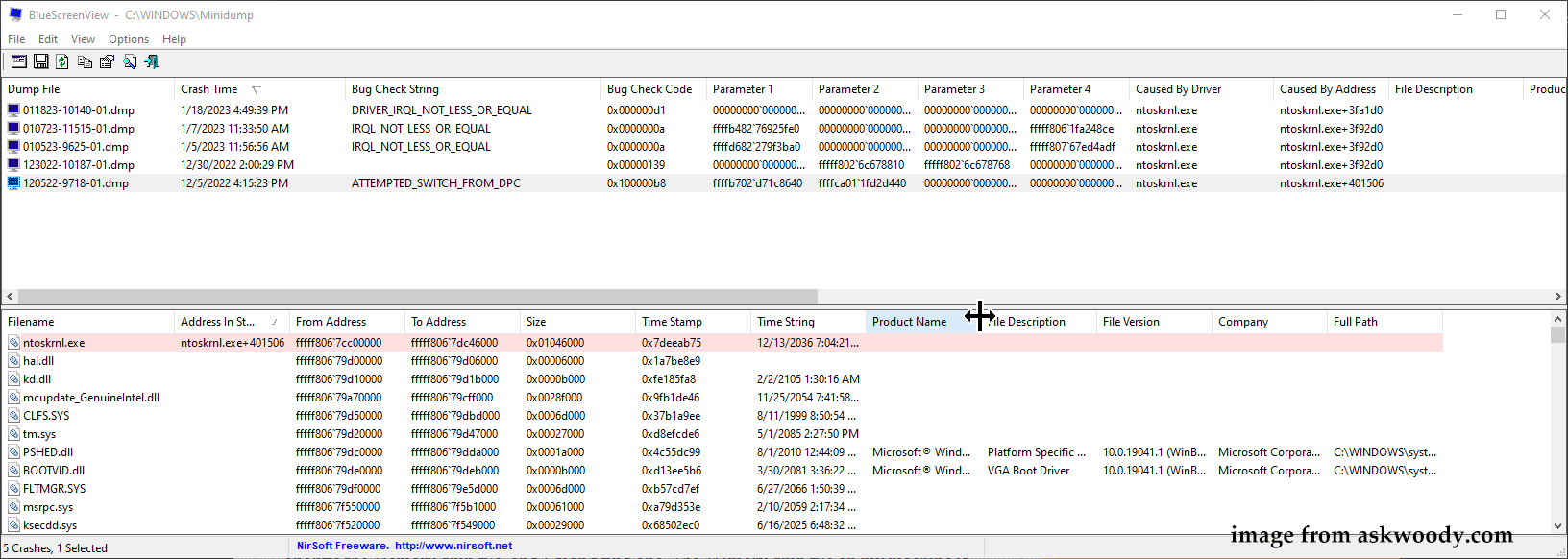
De plus, vous pouvez vérifier le code d’arrêt Windows via l’observateur d’événements Windows.
Étape 1: Tapez observateur d’événements dans le champ de recherche et faites un clic droit sur celui-ci pour sélectionner Exécuter en tant qu’administrateur.
Étape 2: Allez à Journaux Windows > Système pour voir les journaux liés au système.
Étape 3: Cliquez sur Filtrer le journal actuel et cochez la case Critique et erreur. Cliquez ensuite sur OK.
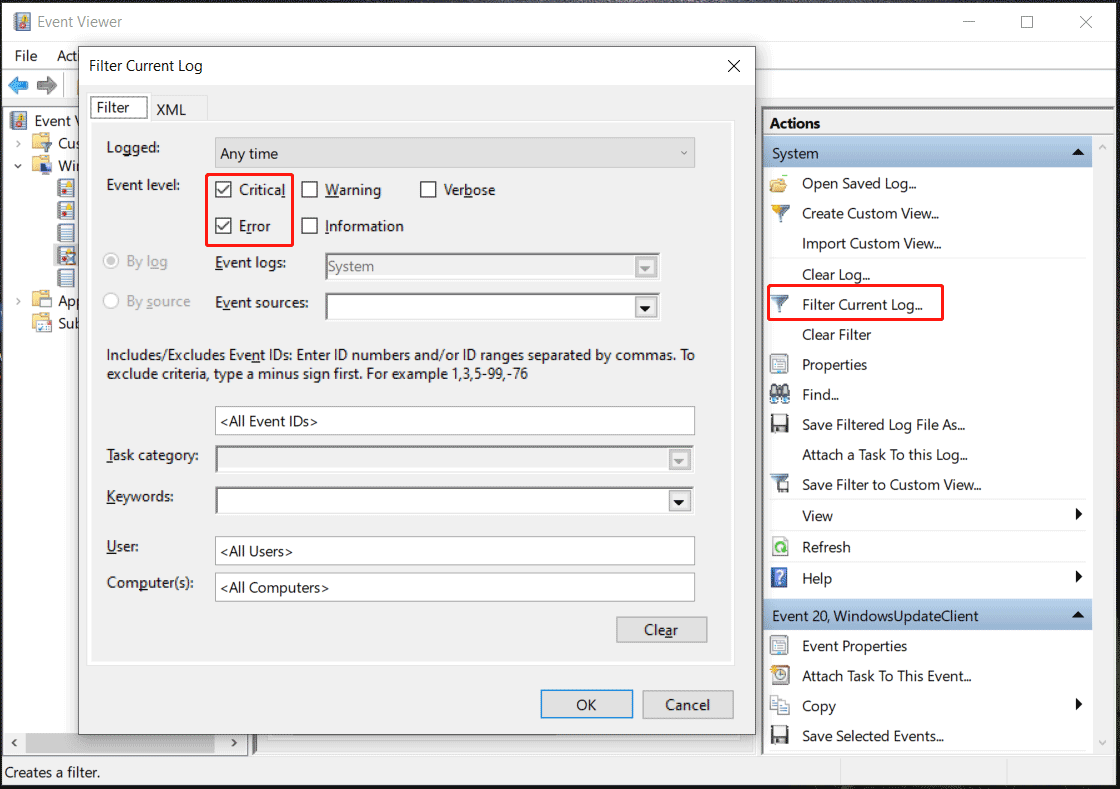
Étape 4: Trouvez l’élément qui montre BugCheck dans l’onglet Source, puis vérifiez la section Général et détails pour trouver le code d’arrêt Windows.
Comment corriger les erreurs de code d’arrêt Windows 11/10/8/7
Après avoir pris connaissance de nombreuses informations sur les codes d’arrêt Windows, si vous souffrez d’une erreur d’écran bleu accompagnée d’un code d’arrêt, comment pouvez-vous la corriger?
Parfois, l’écran bleu vous montre également un message pour vous demander de contacter www.windows.com/stopcode. Ce lien vous amène à une page sur la résolution des erreurs d’écran bleu sous Windows. Pour une erreur d’arrêt spécifique, les correctifs sont un peu différents, mais quelques conseils de dépannage de base courants peuvent être d’une grande aide. Voyons maintenant les solutions que vous pouvez essayer.
Sauvegarder vos fichiers importants (Suggestion)
Parfois, les erreurs d’écran bleu apparaissent de manière aléatoire et peuvent avoir des conséquences graves – vos fichiers sont perdus à la suite d’une erreur d’arrêt. Ainsi, si vous rencontrez un fichu code d’arrêt Windows sous Windows 11/10/8/7, nous vous conseillons vivement de créer immédiatement une sauvegarde de vos fichiers importants.
Pour ce faire, l’utilisation d’un logiciel de sauvegarde professionnel est un bon choix. Sous Windows, l’utilitaire intégré – Sauvegarde et restauration – peut s’avérer très utile pour la sauvegarde des données. Mais il présente une limitation : il ne permet pas de sélectionner des fichiers individuels à sauvegarder, mais des dossiers. Par ailleurs, cet outil n’est pas polyvalent et vous risquez souvent de subir un échec de la sauvegarde.
Pour bien sauvegarder vos fichiers, l’utilisation d’un logiciel tiers de sauvegarde pour PC comme MiniTool ShadowMaker est un bon choix. Cet outil prend en charge la sauvegarde des fichiers, des disques, des partitions et du système. Pour sauvegarder automatiquement vos données, vous pouvez configurer une planification.
Surtout, MiniTool ShadowMaker vous permet de créer une clé USB bootable afin de pouvoir sauvegarder votre ordinateur en cas de plantage du système. Téléchargez dès maintenant son édition d’essai via le bouton suivant et commencez à sauvegarder vos données en cas de code d’arrêt Windows.
MiniTool ShadowMaker TrialCliquez pour télécharger100%Propre et sûr
Étape 1: Connectez un lecteur externe à votre PC et exécutez MiniTool ShadowMaker Édition d’essai pour entrer dans son interface principale.
Étape 2: Tapez sur Sauvegarde > SOURCE > Dossiers et fichiers, puis ouvrez votre ordinateur pour trouver et sélectionner les éléments à sauvegarder et cliquez sur OK.
Étape 3: Choisissez un lecteur externe pour enregistrer l’image de sauvegarde.
Étape 4: Tapez sur Sauvegarder maintenant pour exécuter la sauvegarde des fichiers.

Ensuite, lancez les correctifs du code d’arrêt de Windows. Notez que les correctifs suivants sont effectués dans la version de bureau de Windows. Si votre ordinateur ne démarre pas, vous pouvez exécuter ces conseils de dépannage en mode sans échec. Vous ne savez pas comment accéder à ce mode? Suivez le guide – Comment démarrer Windows 11 en mode sans échec? (7 méthodes) et choisissez une méthode appropriée.
Redémarrer votre ordinateur
Le redémarrage de votre ordinateur portable ou de votre ordinateur de bureau est la solution la plus facile et la plus simple pour résoudre une erreur d’arrêt de Windows. Parfois, un redémarrage peut suffire. Il suffit d’appuyer sur le bouton d’alimentation et de le maintenir enfoncé pendant 10 secondes pour éteindre le PC.
Ensuite, déconnectez tous les périphériques externes, y compris les disques durs externes, les clés USB, les imprimantes, les webcams et les cartes SD. Si vous utilisez un ordinateur portable, débranchez l’adaptateur CA ou le câble d’alimentation et retirez la batterie. Attendez un peu, remettez la batterie en place et allumez l’ordinateur, puis connectez vos appareils à l’ordinateur et voyez si les erreurs BSOD se produisent.
Si cette méthode est inefficace, essayez d’autres méthodes pour résoudre les codes d’arrêt sous Windows 11/10/8/7.
Exécuter SFC & DISM et CHKDSK
Dans de nombreux cas, l’erreur de code d’arrêt Windows peut être causée par des fichiers système corrompus, des erreurs de système de fichiers et des erreurs de disque dur. Pour essayer de corriger la corruption ou ces erreurs, utilisez les utilitaires système de Windows: SFC, DISM et CHKDSK.
SFC, abréviation de Vérificateur de fichiers système, permet d’analyser l’ensemble du système d’exploitation à la recherche des fichiers système. S’il détecte des fichiers corrompus dans le système, il peut les remplacer. Comment exécuter une analyse SFC pour corriger les fichiers système corrompus? Voici les étapes à suivre.
Étape 1: Appuyez sur Win + R, tapez cmd dans la zone de texte et appuyez sur Ctrl + Shift + Enter pour lancer l’Invite de commandes avec les droits d’administrateur. Si la fenêtre UAC vous le demande, cliquez sur Oui.
Étape 2: Tapez sfc /scannow et appuyez sur Enter. Cet outil démarre alors le processus d’analyse.
Habituellement, nous exécutons également une analyse DISM à l’aide de l’outil Deployment Image Servicing and Management pour corriger les mauvaises images Windows en plus de SFC. Dans la fenêtre CMD, exécutez la commande DISM /Online /Cleanup-Image /RestoreHealth.
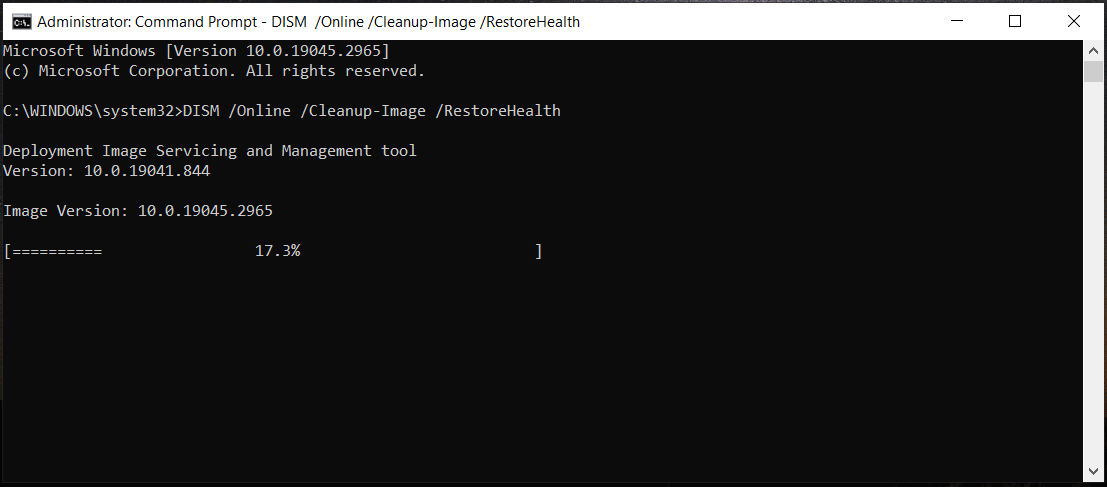
Ensuite, exécutez l’analyse CHKDSK pour vérifier et réparer les erreurs du système de fichiers et du disque dur qui peuvent entraîner un code d’arrêt sous Windows 11/10/8/7. Dans la fenêtre CMD avec des droits d’administrateur, exécutez la commande – chkdsk x: /f /r. Remplacez x par la lettre de votre lecteur.
Mettre à jour Windows
Lorsque des erreurs de code d’arrêt Windows surviennent sur votre PC, essayez de mettre à jour le système d’exploitation. En effet, les mises à jour de Windows peuvent inclure des correctifs de bogues et des correctifs pour certains problèmes connus, en plus des mises à jour de sécurité. Si vous utilisez un ordinateur sous Windows 10/11, suivez les instructions suivantes pour maintenir Windows à jour.
Sous Windows 10, allez à Paramètres > Mise à jour et sécurité > Mise à jour Windows, puis vérifiez si des mises à jour sont disponibles. Si vous en trouvez, téléchargez-les et installez-les. Sous Windows 11, allez à Paramètres > Mise à jour Windows pour mettre à jour Windows vers la dernière version.
Désinstaller les mises à jour, applications ou pilotes incompatibles
Parfois, une mise à jour, une application ou un pilote Windows récemment installé peut provoquer une erreur de code d’arrêt Windows sur l’écran bleu. Pour corriger le BSOD sous Windows 11/10, allez les désinstaller.
Pour désinstaller une mise à jour sous Windows 10, allez à Paramètres > Mise à jour et sécurité > Mise à jour Windows > Afficher l’historique des mises à jour > Désinstaller les mises à jour. Sous Windows 11, allez à Paramètres > Mise à jour Windows > Historique des mises à jour > Désinstaller les mises à jour. Ensuite, choisissez la mise à jour récente et cliquez sur Désinstaller.
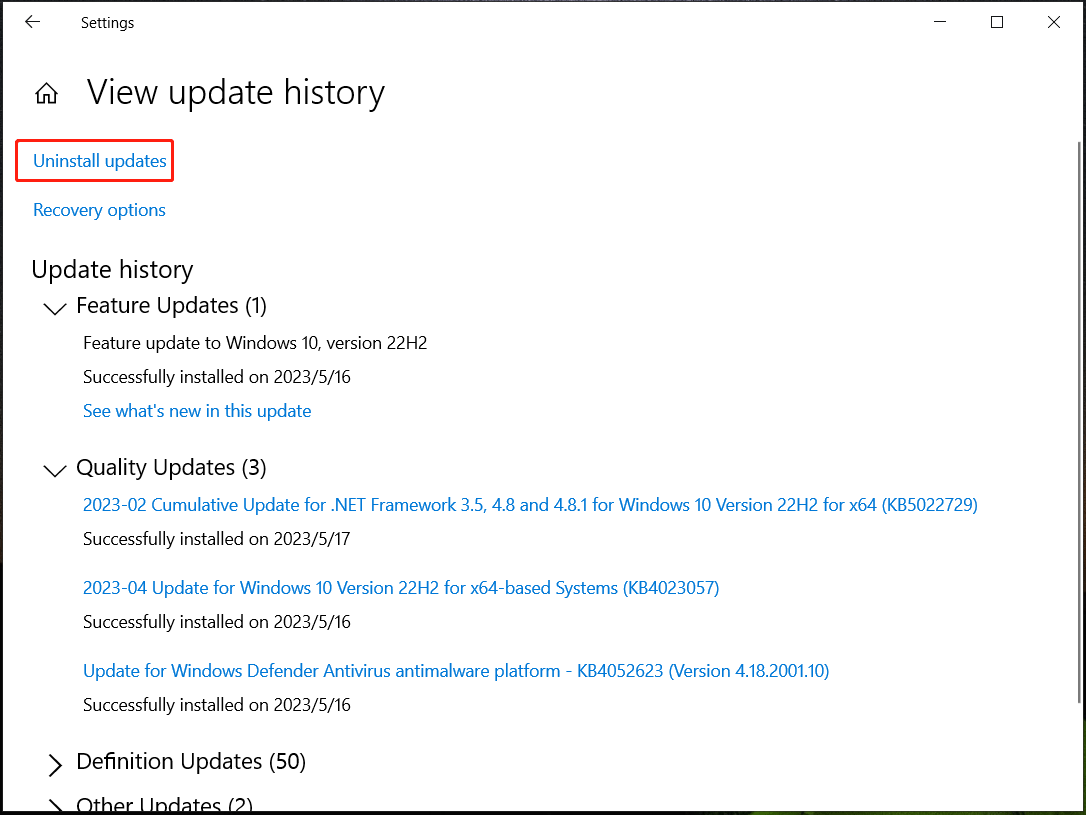
Pour désinstaller un pilote ou une application, allez à Panneau de configuration > Désinstaller un programme sous Programmes (affichés par catégorie), choisissez l’élément cible et cliquez sur Désinstaller.
Effectuer une restauration système
Si vous disposez d’un point de restauration créé avant que les erreurs de code d’arrêt Windows ne se produisent, vous pouvez utiliser ce point pour ramener le système Windows à un état antérieur satisfaisant. La restauration du système est une bonne option pour annuler certains changements et ramener votre PC à un état antérieur.
Étape 1: Tapez créer un point de restauration dans le champ de recherche et ouvrez la fenêtre Propriétés du système.
Étape 2: Tapez sur Restauration système.
Étape 3: Après avoir choisi un point de restauration en fonction de l’heure de création, cliquez sur Suivant > Terminer.
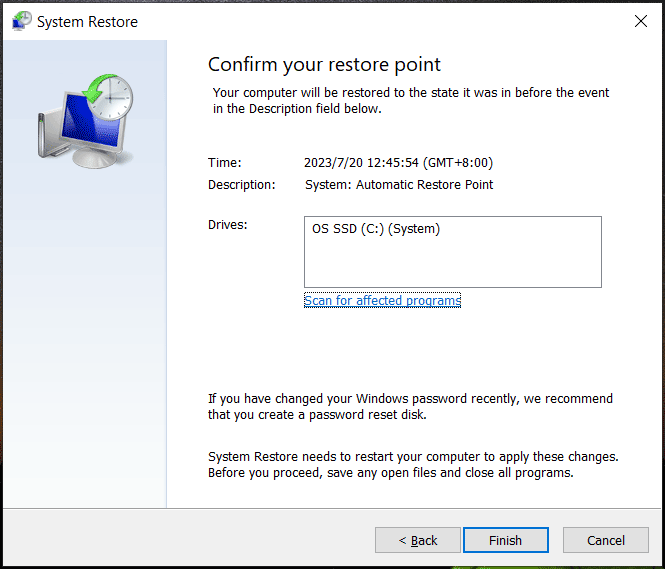
Il s’agit des correctifs les plus courants pour les codes d’arrêt de Windows 11/10 à essayer. En plus de ces solutions alternatives, il existe d’autres méthodes possibles. Vous pouvez également rechercher l’erreur de code d’arrêt spécifique en ligne et trouver des solutions détaillées.
Mot de la fin
Voilà toutes les informations de base sur le code d’arrêt Windows, y compris ce à quoi il ressemble, quelques codes d’arrêt Windows courants, comment trouver et corriger les erreurs d’arrêt Windows sur votre PC. L’écran bleu de la mort est une source de douleur pour de nombreux utilisateurs depuis des décennies. Nous espérons que ce guide vous aidera à mieux comprendre les erreurs de l’écran bleu.
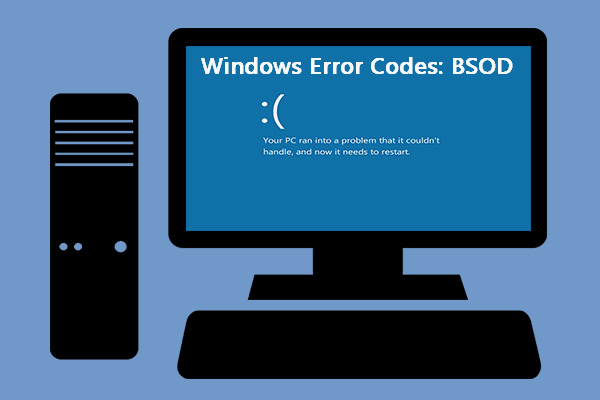
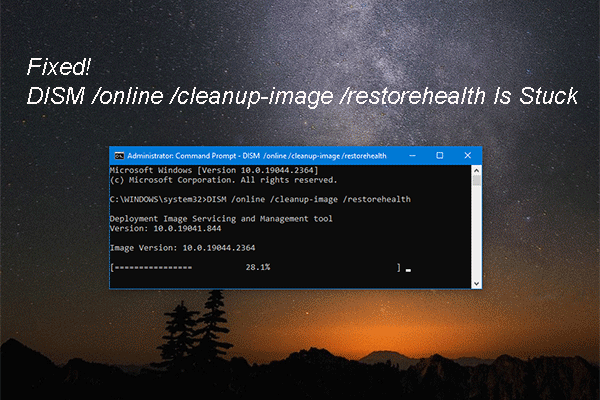

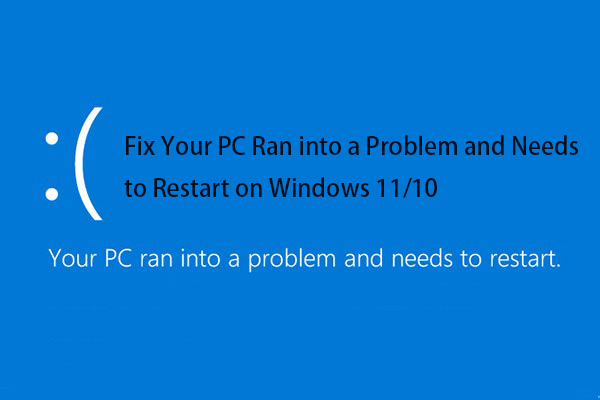
Commentaires des utilisateurs :